画面が真っ暗、起動しない場合の対処法
パソコンの電源を入れた時、電源ランプは点灯してパソコン本体は動いているようだが、ディスプレイ(画面)が真っ暗でWindowsが起動しないことがあります。
何もメッセージが表示されませんが、一つ一つパソコンの状態を確認することで原因を特定することができます。
ディスプレイに何も表示されない
パソコンの電源ランプは点灯するが、ディスプレイに何も表示されない場合があります。
ここでの症状としては、電源を入れてから何も表示されないこと。
パソコンのロゴ、カーソル、英語の文字などが一切表示されません。
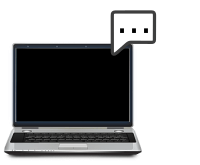
ケーブルや電源周りをチェック
単純な原因ですが、モニターケーブルの緩みやモニター電源をチェックしてみましょう。
パソコンの電源ランプやHDDのアクセスランプが点灯しているのに画面に表示されない場合は、ディスプレイコネクタの緩みや単純にモニターの電源が切れている場合があります。
可能性のある原因を一つ一つ潰していくためにも、念のためチェックしましょう。
また、稀なケースですが、ノートPCの場合は”外部出力モード”が原因となっている場合があります。
ディスプレイケーブルをチェック
コネクタが緩んでいないか、固定ネジはしっかり閉められているか確認します。
ディスプレイ接続ケーブルが、左の画像のように外れかけているときは、奥まで挿入して、赤枠で囲ったねじを回してPC側、ディスプレイ側ともしっかり固定しましょう。
 |
 |
| ケーブルが外れかけている | 奥まで差し込み、つまみネジで固定する |
電源をチェック
ディスプレイの電源ランプをチェックし、点灯していない時は電源ボタンや電源ケーブルが緩んでいないか確認します。
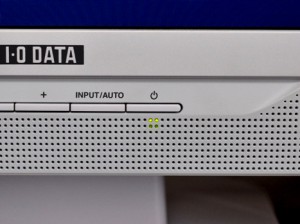 |
| モニターの電源ランプを確認する |
ノートPCの”外部出力”モードを確認
ノートパソコンは、外部ディスプレイに出力する機能があり、設定によっては本体ディスプレイ表示されないことがあります。
ノートパソコンの「本体ディスプレイ⇔外部ディスプレイ」切り替えスイッチを押して画面が表示されるか確認してみましょう。切り替えスイッチは、パソコンによって異なるので、わからない場合は本体マニュアルを参照して操作しましょう。
また、ノートの本体ディスプレイが故障していたり、何らかのトラブルで、外部ディスプレイ表示のまま切り替わらないことがあります。
この場合は外部モニタを接続して表示されるか確認すると良いでしょう。

BIOSの不具合
BIOSの誤作動でディスプレイに何も表示されないことがあります。
BIOSとは、パソコンが起動したときに最初に読み込まれるプログラムで、パソコン本体にどんな機器が接続されているか統括管理する役割があります。
つまり、BIOSに何らかの不具合が発生すると、ディスプレイの出力装置も認識しないため、何も表示されないというわけです。
BIOS設定画面
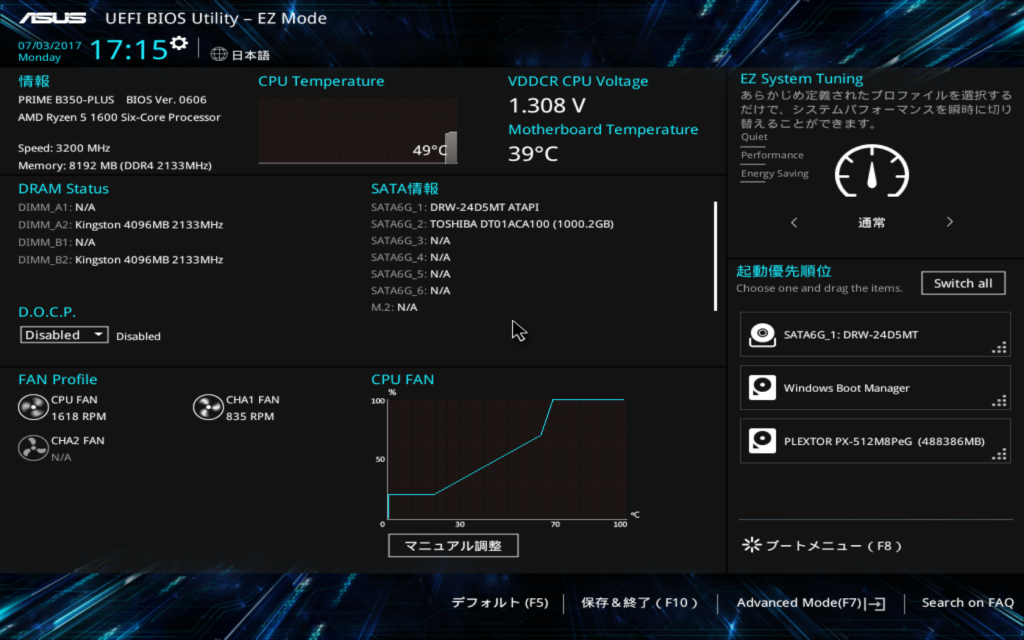
BIOSの不具合はBIOSを初期化することで問題がが解決します。
BIOS初期化の詳しい手順は下記ページ参照。
BIOSの初期化はバックアップ電池を取り外すだけで自然とクリアされるので結構簡単です。
まず、パソコンのコンセントを取り外してからパソコンの筐体パネルを開いてマザーボードの電池を探します。

↓このようなボタン電池なので比較的見つけやすいです。
ボタン電池を見つけたら、マイナスドライバーでソケットの爪を開いてボタン電池を取り外します。

そのまま10分ほど放置し、内部の電力を完全にゼロにします。
その後、ボタン電池を戻せばリセット完了です。

BIOSが問題ならこれで正常に起動するでしょう。
ただ、BIOSの設定をカスタマイズしている方は、設定内容もリセットされますので、再度設定し直す必要があります。
アンダーカーソルだけが点滅している場合
真っ暗な画面の中で、アンダーカーソルだけが点滅した状態で止まってしまうことがあります。
アンダーカーソル表示で止まってしまう場合は少なくともBIOSまでは動いていて、何らかの原因でシステムが読み込めない状態という状態です。

ブードデバイスの優先順位の不具合
起動ドライブの優先順位が変わってしまい、OSがインストールされていないHDDからデータを読み込もうとしている場合に起こります。
外付けHDDやUSBメモリなどの新しい機器を接続したり、BIOSをリセットした場合によく起こる不具合です。
一旦、外付けストレージを全て取り外して再起動してみましょう。
それでアンダーカーソルでパソコンが停止する場合、BIOS設定画面を呼び出し、ブートディスクの優先順位を確認します。
UTFI BIOSの場合、ドライブそのものがメニューに表示されないことがあります。CSMの設定が原因ですが、少し長くなってしまうので下記ページで説明しています。
ブートセクタの異常
以前パソコンが起動しなくなった時、ブートセクタの破損が原因だったことがありました。
この場合もカーソルだけが表示された状態でパソコンが止まってしまいました。
不良セクタによって破損するケースがほとんどのようで、経年劣化によってデバイスが傷んでいる可能性があるのだそうです。
※この時参考になったサイトがこちらです。
http://giine.net/news/20111003
ちなみにブートセクタとはフォーマット情報やパーティション情報が書き込まれた領域のことで、HDDやSSDにアクセスした時、最初に読み込まれる部分です。
この部分が破損してしまうと、HDDのフォーマット形式やパーティションが不明になり、アクセス不能になってしまうわけです。
ただし、ブートセクタは修正が可能なので下記ページで詳しく説明しています。
マウスカーソルだけが表示される場合
Windowsが読み込まれ、ログイン画面もしくはログイン後にマウスカーソルが表示されるが、画面の背景が黒い表示で、操作が一切受け付けないという症状です。
これは周辺機器の干渉による影響、デバイスドライバの不具合、ウイルスによる攻撃のいずれかが原因です。
新しい周辺機器を接続した後に症状が出た場合は周辺機器やドライバの不具合。
怪しいサイトを開いた後、もしくは思い当たる事がない場合はウイルスによる攻撃である可能性が濃厚です。

新しい周辺機器を接続した
実は私もこの症状を経験しています。外付けHDDと外付けSSDを接続した場合に発症しました。
どうやらデバイスの干渉が原因ではないかと推測できますが、実はまだ真の原因を特定できていません。ただし、パソコンを起動するときにSSDを取り外すようにしてからは症状が出ていないので、ほぼ間違いないと思います。
対策として、デバイスドライバのアップデートが有効ですが、ドライバのアップデートで解決しない場合は周辺機器の使用を停止しましょう。
詳しくは下記参照
ウイルスによる攻撃
コンピュータウイルスによってWindowsが破壊されてしまった可能性があります。
ウイルスの感染経路として、WEBサイトの閲覧や電子メールに添付される形で感染することがあります。
いかにも怪しいサイトやメールを閲覧した後で発症に気がつけばおおよそ見当がつきますが、以外と普通のサイトやメールに添付されていることがあり、気がつかないうちに感染している場合がほとんどです。
たとえウイルス対策ソフトを導入していても、新種のウイルスの場合はソフトが反応しないことがあります。
ウイルスに感染した場合は、後からウイルスをスキャンしても駆除することができません。
ウイルスに感染したパソコンからデータを取り出し、システムをリカバリーして修復するのがセオリーです。
ちなみに取り出したデータの中にウイルスが感染していることがあります。ウイルス対策ソフトを導入しているパソコンを使ってデータ復旧することはもちろんですが、新種のウイルスの定義パッチが公開されるまで1~2日かかります。作業は3日以上たってから、定義パッチをアップデートして作業しましょう
起動しないパソコンからデータを復元する方法は下記参照

コメントフィード